win7系统任务栏预览小窗口怎么去掉?win7禁用任务栏预览小窗口的方法
任务栏窗口预览顾名思义便是在任务栏上预览一个程序小窗口,这是win7旗舰版系统自带的一款功能,有用户喜欢这个功能,有的用户很不喜欢,想要去掉此功能?但是如何禁用win7系统任务栏预览小窗口?对于电脑小白来说简直是一道难题,大家不比慌张,这里小编详解一下操作方法。
具体方法如下:
1、在win7系统桌面上找到“计算机”图标,右键选择进入其属性;
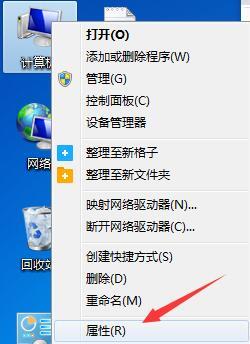
2、接着,在左栏菜单中,找到“高级系统设置”选项点击进入;
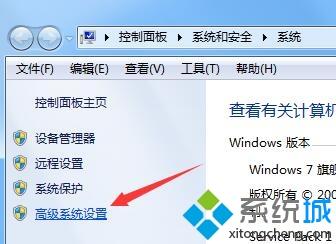
3、然后点击性能选项一栏的“设置”;
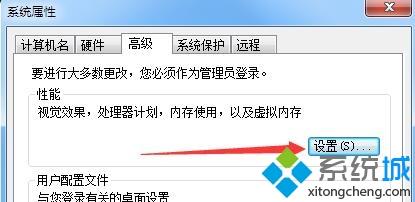
4、取消勾选列表中“启用桌面组合"选项的复选框,点击确定保存即可。

终上所述,win7系统去掉任务栏窗口预览的方法,操作非常简单,只需要关闭Aero显示效果,即可去掉这个功能!
我告诉你msdn版权声明:以上内容作者已申请原创保护,未经允许不得转载,侵权必究!授权事宜、对本内容有异议或投诉,敬请联系网站管理员,我们将尽快回复您,谢谢合作!










